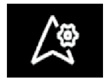NAVIGATIONSINDSTILLINGER
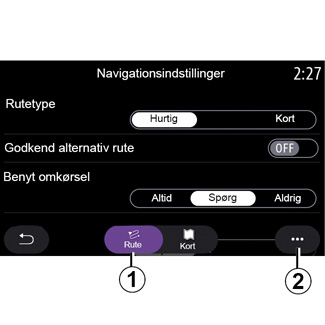
| ”Indstillinger” menu |
Tryk på kortet på startskærmen eller tryk på ”Navigation” fra hovedmenuen. Tryk på menuen ”Navigation”, og tryk derefter på ”Indstillinger”. | |
”Rute”
På fanen ” Rute” 1 kan du få adgang til nedenstående indstillinger:
- ”Rutetype”;
- ”Godkend alternativ rute”;
- Brug en omkørsel i tilfælde af trafik;
- ”Tillad veje med vejskat”;
- ”Tillad motorveje”;
- ”Tillad færger”;
- ”Tillad biltog”
- ”Navigationslæring”;
- ”Destinationer, der deles med andre enheder”;
- ”Tillad tidsbegrænsede veje”;
- ”Tillad betalingsveje”;
- ”Områder, der skal undgås”;
- ”Tillad ubefæstet vej”;
-...
”Rutetype”
Denne indstilling giver dig muligheden for en rute af typen ”Hurtig”, ”Eco” eller ”Kort”.
”Godkend alternativ rute”
Du kan tillade/blokere en alternativ rute ved at trykke på ”ON” eller ”OFF”.
”Benyt omkørsel”
Du kan aktivere omveje og konfigurere til ”Altid”, ”Spørg” eller ”Aldrig”.
”Tillad veje med vejskat”
Denne indstilling aktiverer brugen af betalingsveje, og du kan konfigurere den til ”Altid”, ”Spørg” eller ”Aldrig”.
Af sikkerhedshensyn tilrådes det kun at foretage disse justeringer, når vognen står stille.
”Tillad motorveje”
Aktivér/deaktivér brugen af motorveje på ruten ved at trykke på ”ON” eller ”OFF”.
”Tillad færger”
Aktivér/deaktivér brugen af færger på ruten ved at trykke på ”ON” eller ”OFF”.
”Tillad biltog”
Aktivér/deaktiver brugen af biltog på ruten ved at trykke på ”ON” eller ”OFF”.
Navigationslæring
Brug denne programmeringsfunktion til navigation til at administrere fortrolighedsparametrene i forbindelse med din programmering af navigationsdata.
Multimediesystemet analyserer dine daglige rejser og rejsetider for at foreslå en destination, uden at du skal konfigurere den, når multimediesystemet starter. F.eks. hjem, arbejde osv.
Du kan få adgang til nedenstående indstillinger:
- Aktivér navigationslæring ved at trykke på ”ON” eller ”OFF”;
- Automatisk vejledningsforslag ved at trykke på ”ON” eller ”OFF”;
- ”Slet gemte ruter”.
”Destinationer, der deles med andre enheder”
Fra din telefon kan du planlægge en rejse og dele den med multimediesystemet. Du kan finde yderligere oplysninger om den dedikerede app i afsnittet om My Renault.
Når du starter dit køretøj, informerer multimediesystemerne dig om ”Du har planlagt en rute på din smartphone”.
Du kan vælge mellem:
- ”Start”;
- ”Gem under favoritter”;
- ”Ignorér”.
Tillad/blokér destinationsdelingen ved at trykke på ”ON” eller ”OFF”.
Tillad tidsbegrænsede veje
Denne indstilling aktiverer brugen af tidsbegrænsede veje, og du kan indstille den til Altid, Hvis åben eller Aldrig.
Tillad betalingsveje
Aktivér/deaktiver brugen af betalingsveje på ruten ved at trykke på ”ON” eller ”OFF”.
”Områder, der skal undgås”
Aktivér/Deaktiver det område, der skal undgås på ruten, ved at trykke på ”ON” eller ”OFF”.
Tillad ubefæstet vej
Tillad/blokér brugen af veje på ruten, der er uegnet til køretøjer, ved at trykke på ON eller OFF.
”Info om landegrænser”
Du kan aktivere/deaktivere multimediesystemets meddelelser i tilfælde af en passage af en grænse.
Pop op-menu
Fra pop op-menuen 2 kan du ændre ”Lydkontrol”.
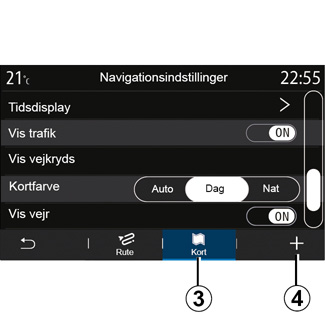
”Kort”
Brug fanen ”Kort” 3 til at få adgang til følgende indstillinger:
- ”Korttema”;
- ”Tidsdisplay”;
- ”Vis trafik”;
- ”Trafikskilt”.
- ”Auto zoom”;
- ”Min bil”;
- ”Vis vejkryds”;
- ”POI display”;
Vis vejr;
- Landeinformation;
”Korttema”
Brug denne indstilling til at indstille kortfarven til ”Auto”, ”Dag” eller ”Nat”.
”Tidsdisplay”
Brug denne indstilling til at vise ”Ankomsttid” eller ”Tid til destination”.
”Vis trafik”
Tillad/blokér Vis trafik ved at trykke på ”ON” eller ”OFF”.
”Trafikskilt”
Denne menu indeholder følgende funktioner:
- ”Trafikskilt”.
- ”Alarm ved hastighedsoverskridelse”;
- ”Visning af fareområder”;
- ”Alarmlyd for fareområder”.
Tillad/blokér dem ved at trykke på ”ON” eller ”OFF”.
Tryk på knappen ”Reset” på pop op-menuen 4 for at skifte alle indstillinger til ”ON”.
”Auto zoom”
Tillad/blokér ”Auto zoom” ved at trykke på ”ON” eller ”OFF”.
Af sikkerhedshensyn tilrådes det kun at foretage disse justeringer, når vognen står stille.
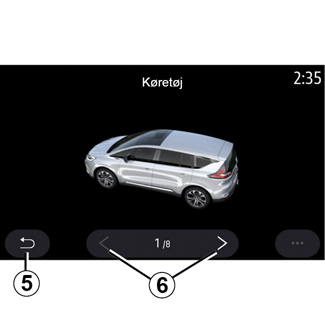
”Min bil”
Du kan ændre den visuelle repræsentation af køretøjet ved at trykke på venstre eller højre pil 6 og vælge den ønskede model.
For at bekræfte dit valg skal du blive på den ønskede model og trykke på returpilen 5.
”Vis vejkryds”
Tillad/blokér ”Visning af vejkryds” ved at trykke på ”ON” eller ”OFF”.
”POI display”
Aktivér/deaktiver visning af POI på kortet:
- ”Tankstation”;
- Ladestation (til el- og hybridbiler);
- ”Parkering”;
- ”Restaurant”;
- ”Overnatning”
- ”Rejser & Ferie og rejse”;
- ”Shopping”;
- ”Hospital”;
-...
På kortet kan du vælge POI direkte. Multimediesystemet vil foreslå flere muligheder:
- ”Start”;
- ”Opkald”.
Få flere oplysninger i ”Interessepunkt” i afsnittet ”Indtast en destination”.
”Vis vejr”
Tillad/blokér vejrvisningen ved at trykke på ”ON” eller ”OFF”.
”Oplysninger om landet”
På listen over viste lande kan du se de gældende hastighedsgrænser, trafikkens retning, hastighedsenhed osv.
Pop op-menu
Fra pop op-menuen 4 kan du genaktivere ”Lydkontrol”.
”Kortopdatering”
Du kan få vist listen over lande, der er installeret i navigationssystemet.
Automatiske opdateringer gælder kun for det land, der er registreret som favorit.
For at opdatere dine kort skal du først kontrollere, at alle dine køretøjstjenester er aktiveret. Der henvises til kapitlet ”Aktivering af tjenester”.
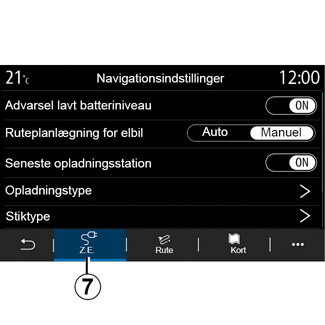
El-bil
På fanen Z.E. 7 kan du konfigurere opladningsindstillingerne og advarslerne.
”Advarsel lavt batteriniveau”
Advarer dig, når batteriets opladningsniveau falder under 20%.
Af sikkerhedshensyn tilrådes det kun at foretage disse justeringer, når vognen står stille.
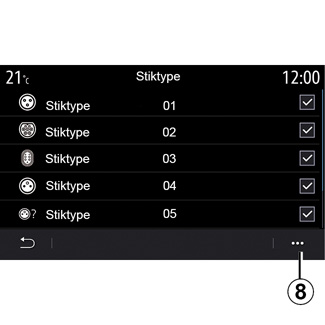
”Ruteplanlægning for elbil”
Denne funktion har to tilstande, ”Manuel” og ”Auto”.
I ”Auto”-tilstand søger systemet efter ladestationer langs din rejse, så du kan nå din destination.
Ladestationerne er placeret således, at ladeniveauet ikke falder til under 20%.
I ”Manuel”-tilstand, når batteriniveauet er for lavt, beder systemet dig om at tilføje de tilgængelige ladestationer manuelt for at nå din destination.
”Opladningstype”
Giver dig mulighed for at vælge de opladningsstationer, der afhængigt af dit valg tilbyder en opladningstilstand, der passer til dine behov, og at vise dem på kortet.
”Seneste opladningsstation”
Denne funktion sender en advarselsmeddelelse, når systemet registrerer meget få ladestationer i nærheden af din placering. Advarslen sendes, hvis systemet registrerer et lavt batteriniveau. Tillad/blokér den ved at trykke på ”ON” eller ”OFF”.
”Stiktype”
Giver dig mulighed for at vælge de opladningsstationer, der tilbyder et opladningsstik, der er kompatibelt med dit køretøj, og vise dem på kortet.
Pop op-menu
Brug pop up-menuen 8 til at:
- vælg/fravælg alle:
- ”Opladningstype”;
- ”Stiktype”;
- Se beskrivende oplysninger om de forskellige ”Stiktypeer”.
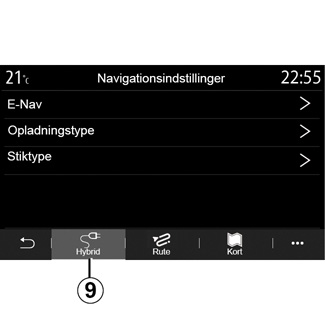
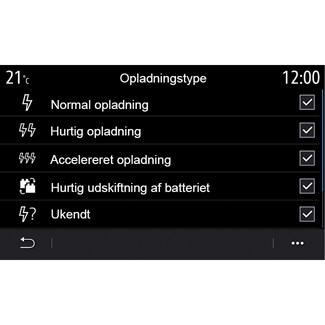
Hybridbil
På fanen ”Hybrid” 9 kan du konfigurere de indstillinger og advarsler, der er relateret til hybridbiler.
”E-Nav”
Denne funktion bruger oplysninger om din programmerede rute til intelligent at styre hybridbilens elektriske energi ved at forudsige hældninger og trafikpropper. Den optimerer også E.V-kørsel i byområder.
”Opladningstype”
Giver dig mulighed for at vælge de opladningsstationer, der afhængigt af dit valg tilbyder en opladningstilstand, der passer til dine behov, og at vise dem på kortet.
”Stiktype”
Giver dig mulighed for at vælge de opladningsstationer, der tilbyder et opladningsstik, der er kompatibelt med dit køretøj, og vise dem på kortet.
Af sikkerhedshensyn tilrådes det kun at foretage disse justeringer, når vognen står stille.